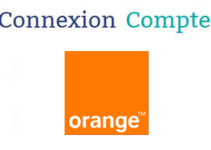La connexion Itslearning EIC peut se faire selon deux manières. L’élève inscrit a le choix en effet d’utiliser la méthode de connexion automatique ou se connecter avec It’s Learning Eic.
L’accès sur cette plateforme éducative permet aux élèves d’accéder aux formations en ligne disponibles. Un espace numérique de travail sera à leur disposition. Dans cet ENT, l’enseignant ajoute des formations selon les compétences de ses élèves.
Il s’agit ainsi d’une plateforme d’éducation sur internet partenaire de plusieurs établissements scolaires et universitaires tels que Croix Blanches, Junia, IFP, CCI, Tourcoing, etc.
Ainsi, pour accéder à l’ENT Itslearning EIC, suivez notre guide d’aide à la connexion.
Comment se connecter à Itslearning EIC ?
Pour accéder à votre espace numérique de travail, vous devez tout d’abord avoir vos codes d’accès. Chaque établissement partenaire de cette plateforme éducative transmet à tous ses élèves leurs données de connexion.
La démarche de connexion est la suivante :
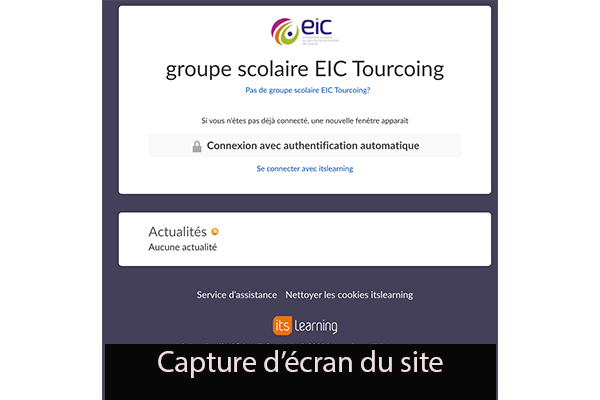
Ceci est une capture d’écran du site https://eictourcoing.itslearning.com/
- Commencez tout d’abord par vous rendre sur la page d’authentification https://eictourcoing.itslearning.com.
- Choisissez ensuite la méthode de connexion.
- Saisissez votre identifiant ainsi que votre mot de passe.
- Validez votre accès en cliquant sur le bouton Se connecter.
Vous serez par la suite redirigé vers votre compte personnel. Vous allez retrouver toutes vos formations.
Je ne suis pas membre du groupe scolaire EIC Tourcoing
Cette plateforme éducative est partenaire de plusieurs établissements scolaires et universitaires. Sur son interface de connexion, elle affiche par défaut le site dédié aux membres du groupe EIC Tourcoing.
Si vous n’êtes pas membre de ce groupe scolaire, cliquez sur le lien Pas de groupe scolaire EIC Tourcoing.
On vous demande de choisir le site qui correspond à votre établissement via le menu déroulant.
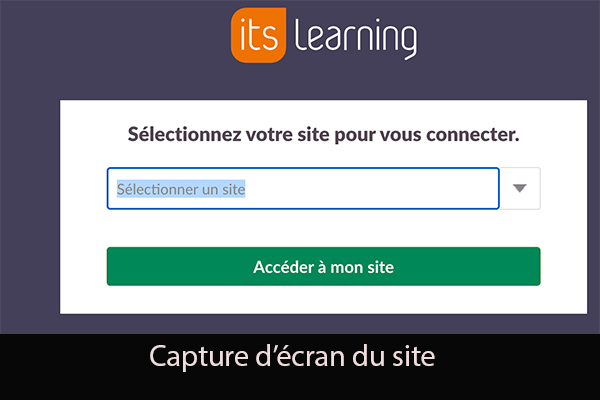
Cliquez sur le bouton Accéder à mon site.
La page d’authentification s’ouvre. Tapez alors votre identifiant ainsi que votre mot de passe.
Cliquez sur le bouton Se connecter pour valider votre connexion.
Se connecter à mon ENT sur l’application mobile Itslearning EIC
L’application Itslearning est disponible gratuitement sur App Store et Play Store. Téléchargez ainsi cette application et assistez à vos formations depuis votre téléphone.
Lors de votre première connexion, il suffit de sélectionner votre établissement et saisir vos codes d’accès.
Tout comme sur le site, vous allez retrouver les rubriques suivantes :
- Mes messages ;
- Mes tâches ;
- Mon calendrier ;
- Mes espaces de travail ;
- Mon accueil.
En cliquant sur le bouton Activer les notifications, vous serez informé sur votre téléphone lorsque vous recevrez un message.
Mon accès est refusé sur It’s Learning : Que faire ?
Pour réussir la connexion sur Its Learning, vous devez saisir correctement votre identifiant ainsi que votre mot de passe.
Pour réinitialiser votre mot de passe oublié, cliquez sur le lien Mot de passe oublié qui se trouve dans la page de connexion.
Renseignez ensuite votre adresse mail pour recevoir le lien de réinitialisation de votre code confidentiel.
Cliquez sur ce lien et composez un nouveau mot de passe.
Vous pouvez par la suite accéder à votre espace numérique de travail.
Toutefois, si vous avez rencontré d’autres difficultés d’authentification, veuillez demander l’aide du service d’assistance.
Pour ce faire, cliquez sur le lien Service assistance et choisissez votre profil.
Vous trouvez comment résoudre votre problème.
Dans le cas où vous n’avez pas réussi à le résoudre, veuillez contacter l’administrateur ENT au sein de votre établissement.